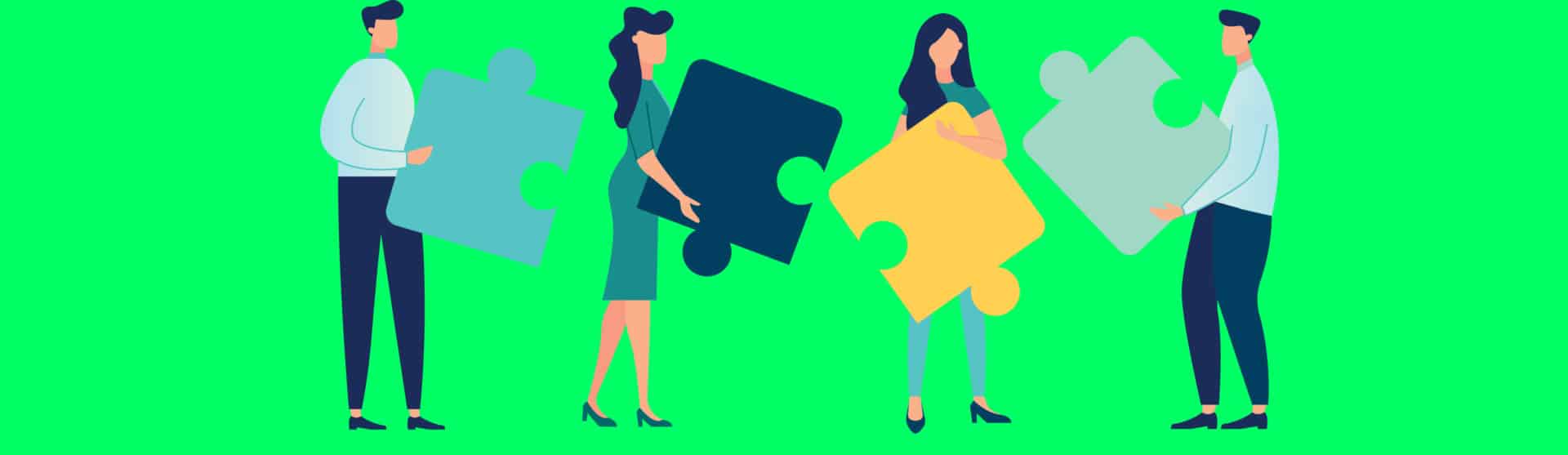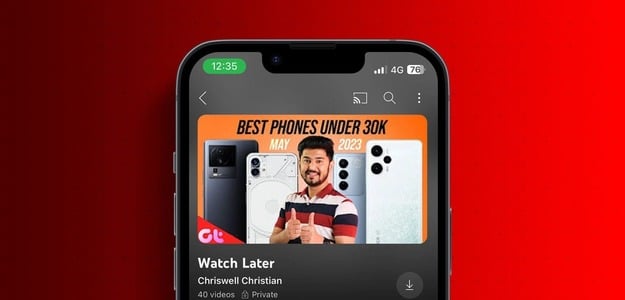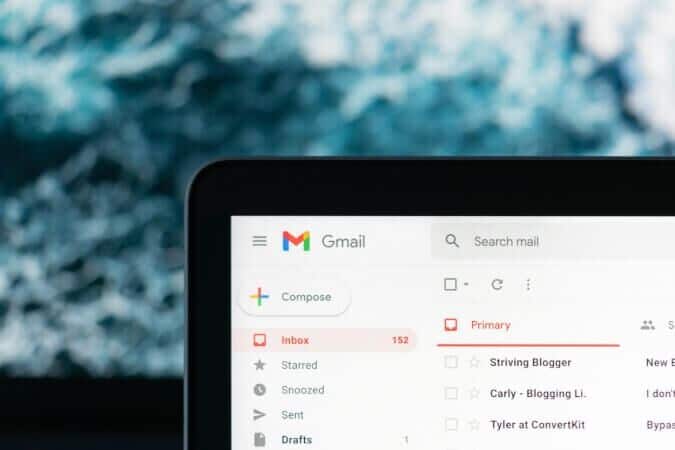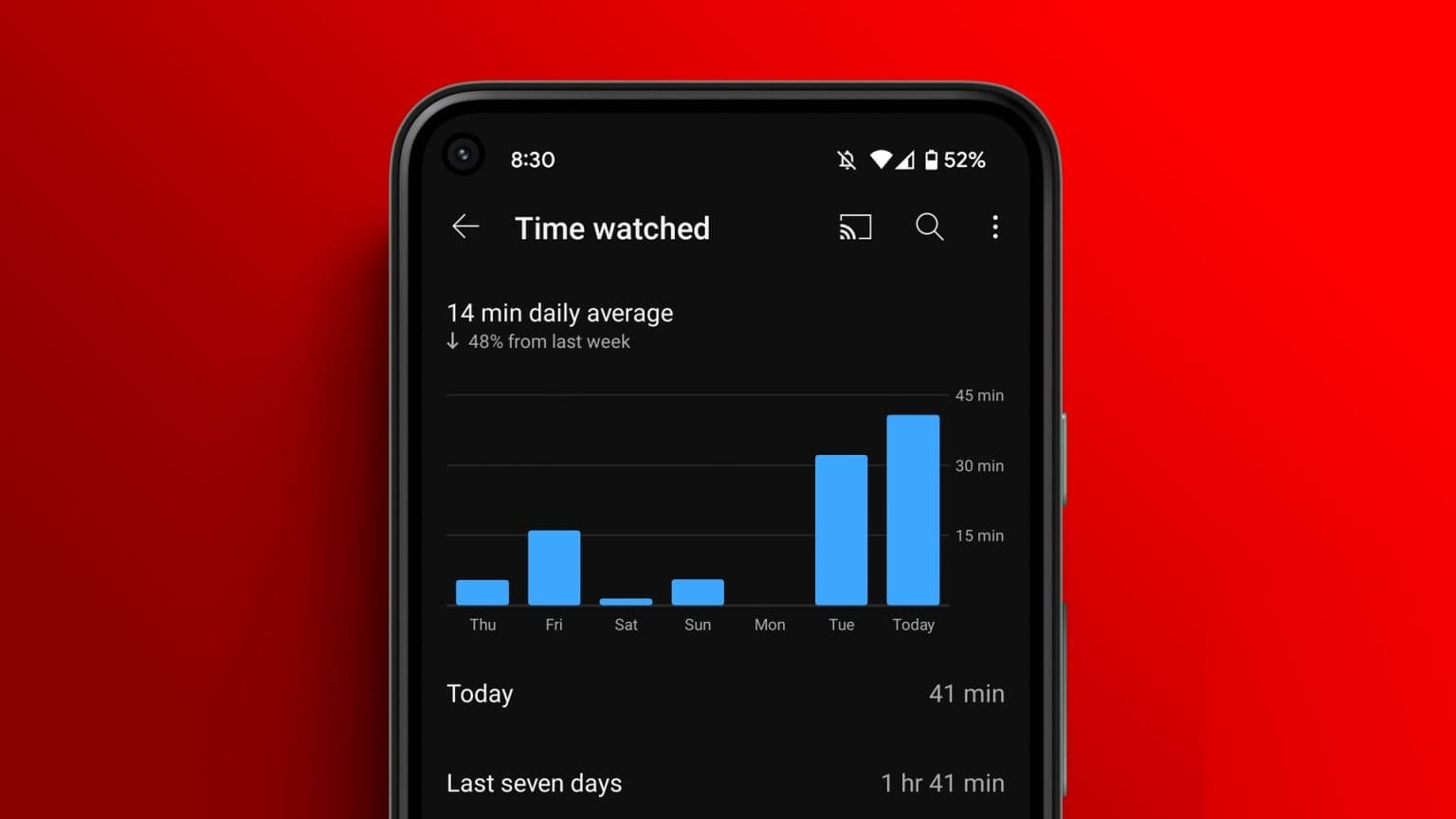Hvis du jobber med et stort dokument i Microsoft Word, kan det være lurt å legge til en innholdsfortegnelse. Å gjøre det vil hjelpe deg å navigere i dokumentets innhold raskere, og det er lettere å kombinere. I denne opplæringen viser vi deg hvordan du legger til en innholdsfortegnelse i Microsoft Word, både i skrivebordsappen og nettversjonen.
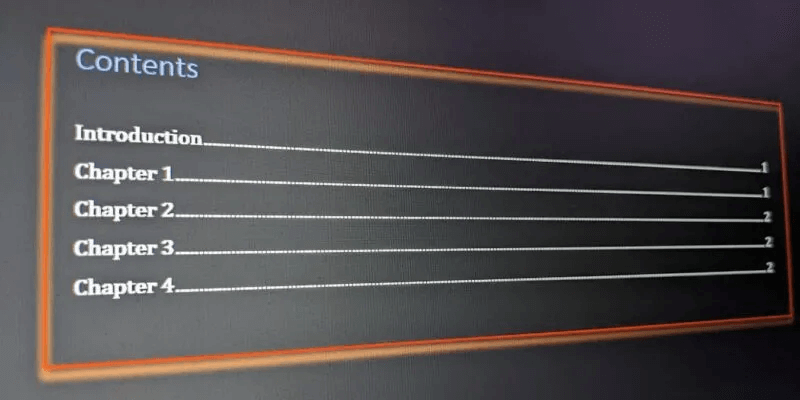
Nyheter: bli kjent med meg Hvordan konvertere en PDF til et Microsoft Excel-regneark.
Forbered overskriftene dine
Før du kan legge til en innholdsfortegnelse (TOC) i dokumentet ditt i Microsoft Word, må du legge til noen overskrifter i teksten. Tenk på det som å dele det inn i seksjoner. Når du har gjort det, vil du kunne lage en innholdsfortegnelse med navnene på overskriftene og eventuelt sidene der hver seksjon begynner.
- Hvis du bruker Word for nettet, åpner du dokumentet og kontrollerer at du har lagt til seksjonsoverskrifter i dokumentet.
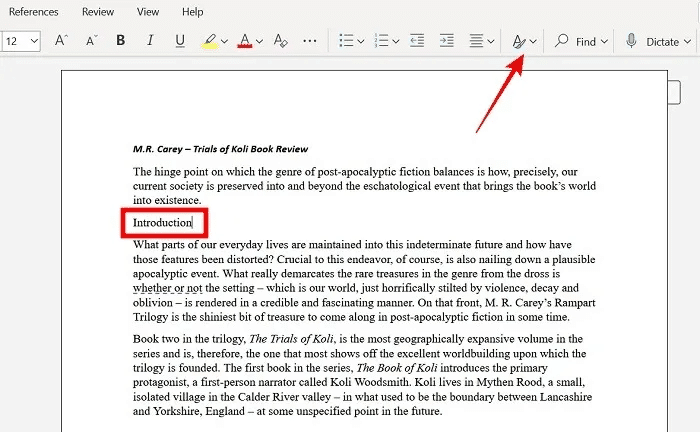
2. Klikk på alle flisene du la til, og trykk deretter på knappen "mønstre" i listen ovenfor.
3. VelgAdresse 1eller "Adresse 2eller "Adresse 3for alle seksjonsoverskrifter i dokumentet.
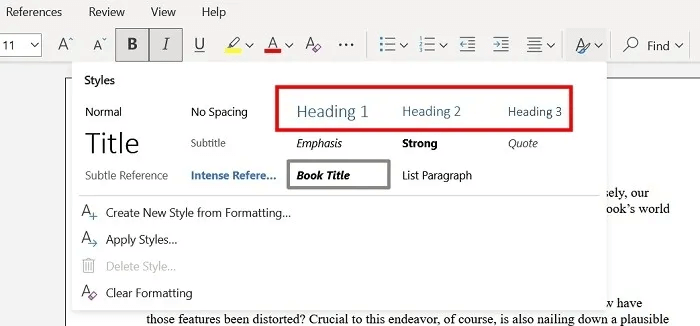
4. Hvis du bruker Word-applikasjonen til å redigere dokumentet på PC, bør du finne Alternativer "mønstre" Under fanenالصفحة الرئيسية." Du kan velge alternativet ved å klikke på kortet.
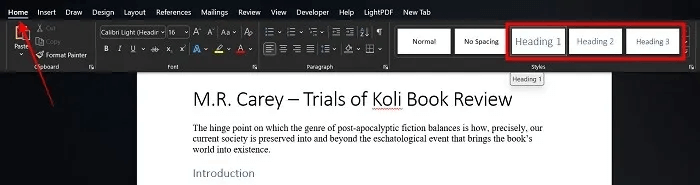
Hvordan legge til en innholdsfortegnelse i Microsoft Word for nettet
Når du har lagt til alle overskriftene dine, følger du trinnene nedenfor for å legge til innholdsfortegnelsen:
- Sørg for at markøren er der du vil sette inn innholdsfortegnelsen i dokumentet.
- Gå til "anmelderen" i båndmenyen.
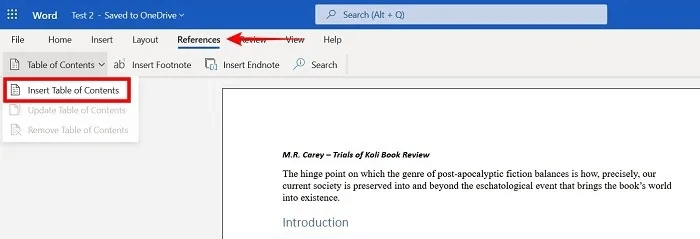
3. VelgInnholdsfortegnelse -> Sett inn innholdsfortegnelse".
4. Innholdsfortegnelsen vil bli lagt til. Vær oppmerksom på at på nettet ser det ikke ut til å fungere å endre fonten til innholdsfortegnelsen slik at den samsvarer med skriften i dokumentet. Ytterligere tilpasningsmuligheter er også svært begrenset.
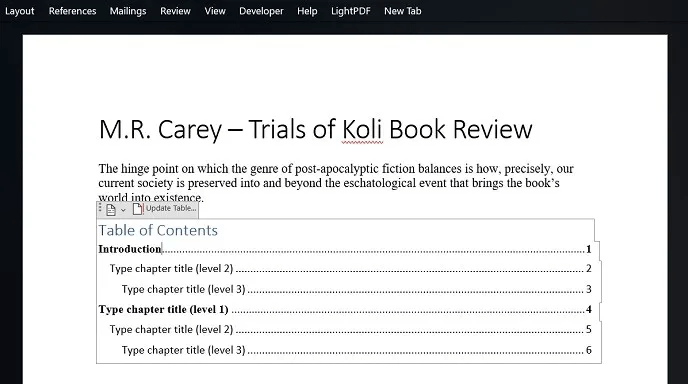
Hvordan oppdatere eller slette en innholdsfortegnelse i Microsoft Word for nettet
Hva om du legger til mer tekst i dokumentet, og deretter må endre innholdsfortegnelsen for å gjenspeile endringene? Du kan enkelt oppdatere den i Word for nettet.
- Legg til nye overskrifter i dokumentet eller modifiser eksisterende overskrifter i henhold til dine behov
- Sveve over innholdsfortegnelse.
- Klikk på Alternativ "Oppdater".
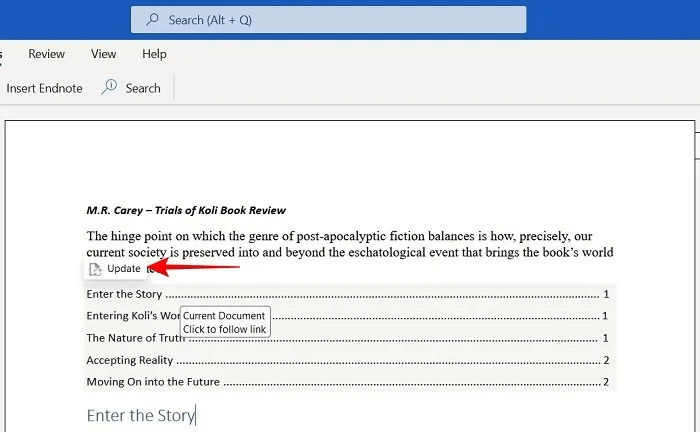
4. Alternativt kan du høyreklikke på innholdsfortegnelsen for å velge den, og deretter gå til Referanser -> innholdsfortegnelse -> Oppdater innholdsfortegnelsen."
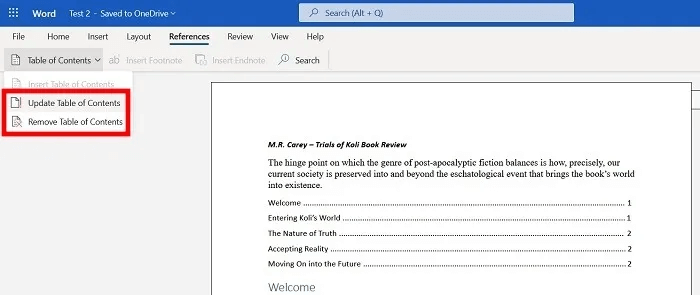
5. Fra samme meny kan du også "Fjern innholdsfortegnelsen".
Hvordan legge til en innholdsfortegnelse i Microsoft Word-skrivebordet
Med Word-skrivebordsapplikasjonen får du flere alternativer når det gjelder innholdsfortegnelsen. Disse funksjonene er kanskje ikke tilgjengelige i eldre versjoner av Word, men i denne artikkelen bruker vi Microsoft Word Professional 2021.
- når du flytter til "anmelderen -> Innholdsfortegnelse” , vil du se ulike alternativer for å lage en innholdsfortegnelse. Det finnes varianter "automatisk bord" , som er den enkleste løsningen.
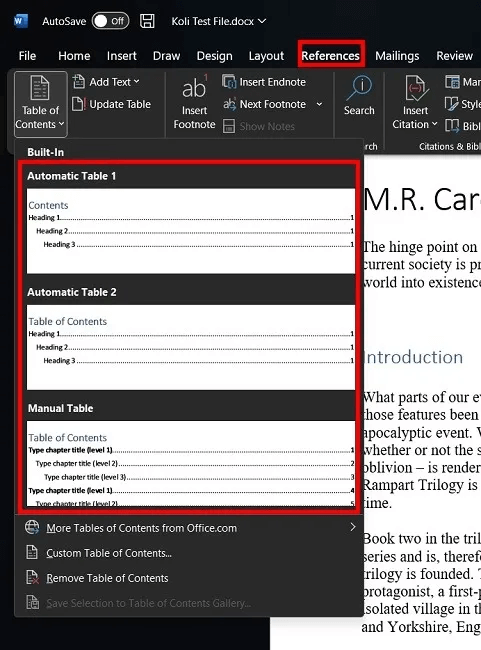
2. Du har imidlertid også et valg "Manuell tidsplan". Velger du dette, trenger du ikke legge til overskriftene via "mønstre". Du kan bruke normalt formatert tekst som titler for delene dine.
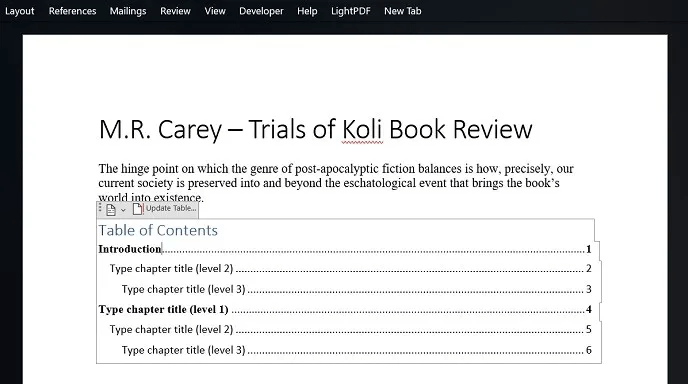
Slik tilpasser du innholdsfortegnelsen i Microsoft Word for skrivebordet
I Word for PC kan du tilpasse utseendet til innholdsfortegnelsen på ulike måter.
- Gå til "Referanser -> Innholdsfortegnelse -> Egendefinert innholdsfortegnelse" og sjekke ut alternativer.
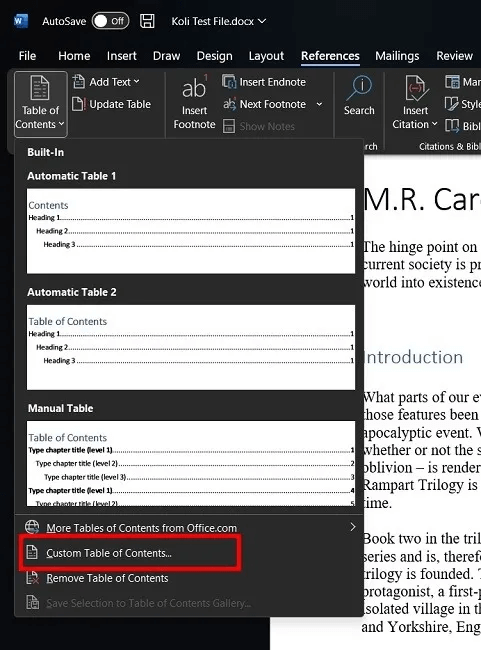
2. Du kan for eksempel velge å bruke hyperkoblinger i stedet for sidetall eller bruke forskjellige fanestiler.
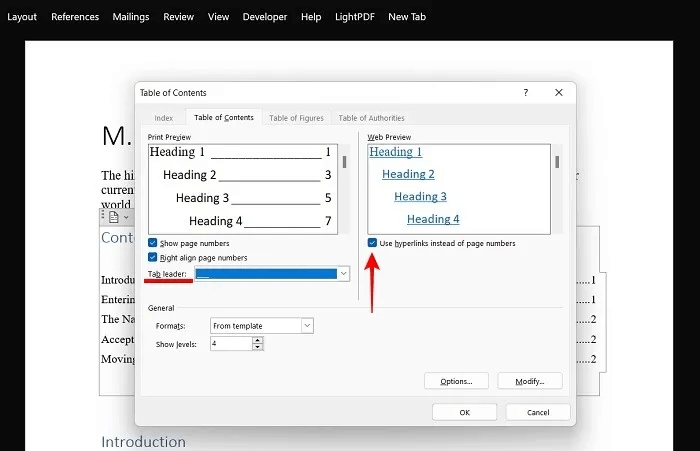
3. Det viktigste er at du kan tilpasse utseendet til overskriftene ved å klikke på "Endring".
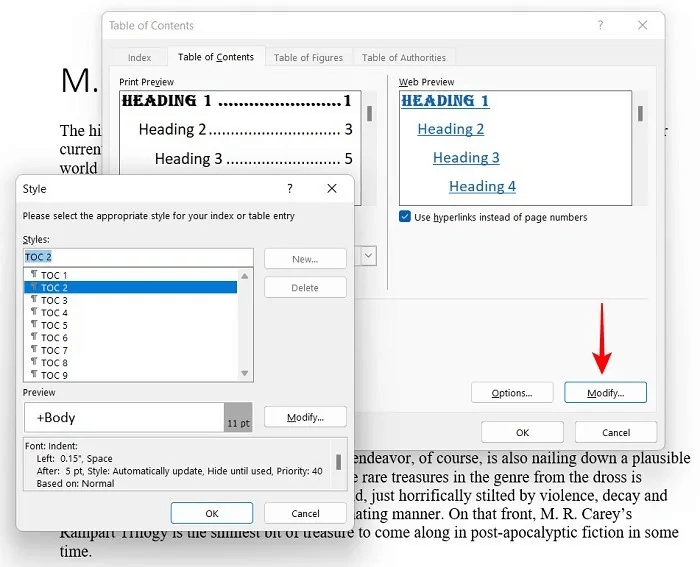
4. Velg innholdsfortegnelse fra listen og tilpass dens utseende , gjelder også farge og skrift.
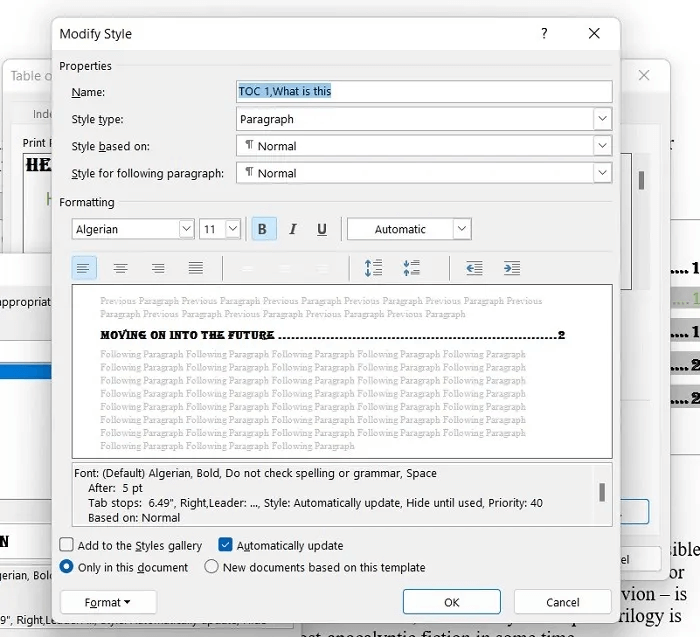
5. Bildet nedenfor er et eksempel Slik tilpasser du innholdsfortegnelsen.
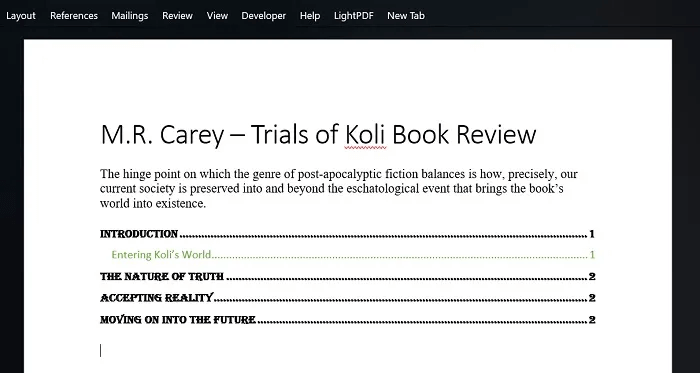
Nyheter: Har du problemer med Microsoft Store? Vi viser deg rettelsene som kan løse problemene dine.
Hvordan oppdatere eller slette en innholdsfortegnelse i Microsoft Word for skrivebordet
Hvis du har gjort noen endringer i timeplanen din, må du oppdatere den ved å følge instruksjonene nedenfor for å se endringene.
- Høyreklikk på innholdsfortegnelsen og velg "Feltoppdatering".
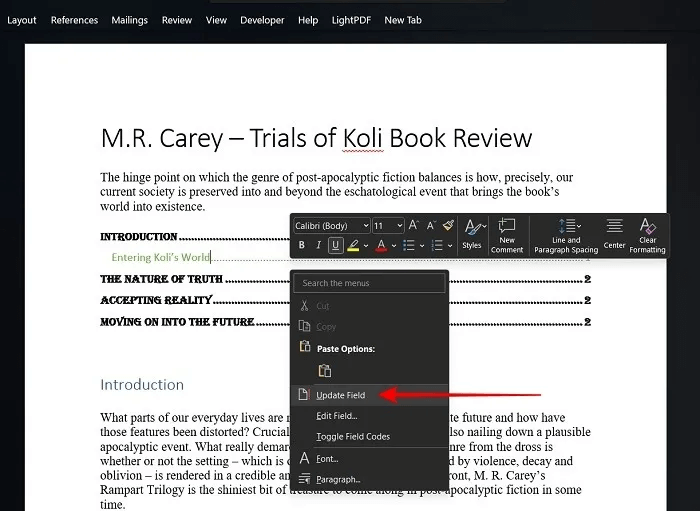
2. I popup-vinduet som vises, velg "Full tabelloppdatering”, og endringene dine blir synlige.
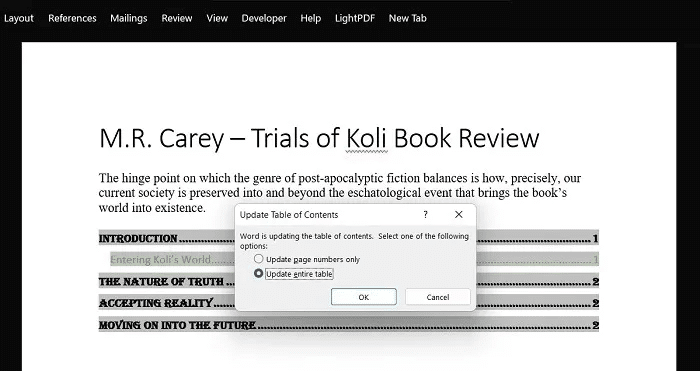
3. Hvis du vil fjerne tabellen permanent, gå til "Referanser -> Innholdsfortegnelse -> Fjern innholdsfortegnelse."
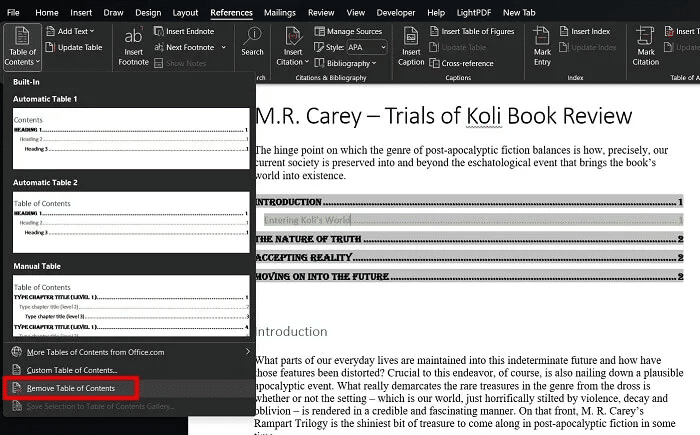
Tips: E-postene dine kan være morsommere! Følg med på denne opplæringen For å legge til emojis i Microsoft Outlook for Windows.
ofte stilte spørsmål
Spørsmål 1. Kan jeg legge til en innholdsfortegnelse i Word-mobilappen?
svar. Dessverre ikke. Word Web-appen og mobilappen synkroniseres imidlertid via OneDrive, så alt du oppretter tidligere vil være umiddelbart tilgjengelig på mobiltelefonen din. Hvis du står overfor OneDrive-synkroniseringsproblemer , viser vi deg hvordan du feilsøker det.
Alternativt kan du overføre filer fra datamaskinen til Android- eller iOS-enheten din og har ingen problemer med å se innholdsfortegnelsen i mobilappene. Den fungerer til og med etter hensikten (forutsatt at du har valgt denne funksjonen), så når du klikker på en overskrift, blir du tatt direkte til den aktuelle delen.
Spørsmål 2. Kan jeg legge til en dokumenttittel i innholdsfortegnelsen min?
svar. Ja. Du trenger tilgang til et alternativ "Egendefinert innholdsfortegnelse". Når vinduet åpnes, klikker du på knappen "Alternativer" Bruk rullefeltet til høyre for å se alle "Tilgjengelige stiler". Du vil legge merke til feltet "adressen". Legg til innholdsfortegnelsesnivå, f.eks "1" , og oppdater deretter tabellen for å se endringene.
Q3. Hvordan fremhever jeg innholdsfortegnelsen i et dokument?
svar. Du kan lage en kantlinje for å hjelpe den til å skille seg ut ved å gå til "Sett inn -> Skjemaer". Når du har angitt formen for å inkludere innholdsfortegnelsen, må du høyreklikke på den og velge "Formater form -> Ingen fylling" for å gjøre teksten synlig.